壊れたLink Stationを自力でデータ復旧してみた

皆さん、データのバックアップは大切です。本当に。
今回身をもって経験しました。
全体のバックアップはローカルだけではなく、オンラインとローカル2か所位しておけば良かったと後悔しています。
何が起こったかと言うと、バックアップをしていたLink Stationの電源が入らず、壊れました。
Link Stationの中には、今まで撮りためてきた街や物件の写真、成約させて頂いたお客様のバックアップファイルなど、なくなると困るデータが入っていました。
ここにしか入れていないデータもあるので、普及しないとマズイ…
同じ経験をした方もきっといると思います。このブログを見て頂いているという事は、もしかしたら今まさにという方かもしれません。
少しでもお役にたてるよう、私が行った復旧方法を記載しておきます。
そもそもの原因は2021.8.30、弊社の事務所移転から始まります。全オフィスが残念ながら建て替えが決まり、世田谷区の桜新町の新オフィスへと移転いたしました。
8月30日はその引越日。大事なデータが入っているので、万一のことがあってはいけないと、Link Stationは引越しの荷物には入れず、自分で新事務所まで運び、万全を期したつもりでした。
移転前に別のハードディスクにバックアップしておけば…「後悔先にたたず」です。
無事に移転も終わり、翌31日にネットワーク工事を行い、各種設定を行いネットにも繋がって、PCも起動して一安心だと思ったら、業者さんから「BuffaloのLink Stationが起動しません」
電源を入れてもうんともすんとも言わない。BuffaloのHPに書いてあった、ファンクションボタンを押しながら電源入れて、ファンクションボタンを10秒押したままにするもダメ。パソコンとUSBケーブルで繋いでみてもダメ。何やってもダメ。
ついに壊れたか。。
ネットワーク工事の業者さんには、長年電源を入れっぱなしで稼働させていると、こういう事はよくあると言われました。電源を切る作業は、必ずお客様自身で行ってもらい、触らないようにするそうです。
何やっても電源入らないし、プロにお任せするしかなさそうです。
早速、データ復旧会社さんを調べたところ、費用は軽度であれば3万円、中度なら15万円、重度だと35万円~くらいが相場のようでした。
無料見積もりの依頼し、なんとか3万円でと願っていましたが、見積もりの結果は約13万円。中度と軽度の中間くらいで物理障害もあるようです。
ただデータは取り出せたみたいなので、この点は一安心。業者さんの担当者も凄く丁寧で、一度はこのまま依頼しようかと思いました。でもやっぱり13万円は痛い。
だったら自分でやってみるかと、このブログを書いているわけです。業者さん、すみません。
調べていくと、Link Stationを復旧するための「Nas Rescue」というソフトがあるらしい。そして「SATA USB」があれば分解したHDDをパソコンにつなげられるようです。

お値段、2つ合わせて約15,000円。期待値は高い。
まず、Link Stationの分解。これはネジを外していくだけなので、思っていたよりは簡単。開けてみると中は意外とシンプルな造りで、HDDが2つコードにつながれています。
分解できたら、次はSATA USB(2台用)につないで、起動させるPCに接続。またデータを保存する外付けのハードも繋いで、最後にNas RescueのDVDもセットしておきます。

いよいよNas Rescueの出番です。
開けてみるとこんな紙が入っていました。書いてあることが全然分からん。素直にググってみると今のPCは、設定をしないとDVDからPCを起動できいらしい。

設定をしないと、通常通りCドライブからの起動になるので、Nas Rescueが動かないみたいです。
正直、この設定に一番時間がかかりました。終わってみると行程にかかる時間は10分もあればなんですが、1時間以上かかったと思います
OSによっても異なるようですが、私はwindowsi8.1を使っています。
手順は、下記の通り
①PCの電源を落とす
②電源を入れる→ロゴマークが出たらF2ボタンを数回押す
※使っているPCメーカーによってボタンはF1やF10になるようです
③青い画面になるので← →で、右にあるsecurityまで移動させる。↓で(Secuer boot)に移動してEnter
③Secuer bootの画面に切り替わるので、Secuer bootで再びEnter、↓↑キーで無効(Disable)を選びEnter
④F10を押してセーブをするとPCが再起動します。
⑤一度シャットダウン
⑥電源を入れ再びF2を数回押す
⑦また青い画面になるので、で← →で、右にあるstartupまで移動させる。↓で(Boot mode)に移動してEnter
⑧UEFIを選択
⑨F10を押してセーブ
⑩自動で再起動されると、DVDからの起動が出来ました。
ただ、PCメーカーやOSによってやり方は異なるみたいなので、DVDから起動できるまで、グーグルなどで検索してみて下さい。
Nas Rescue のDVD OSから起動されると、デスクトップにLink stationと、外付けハードが表示されると思います。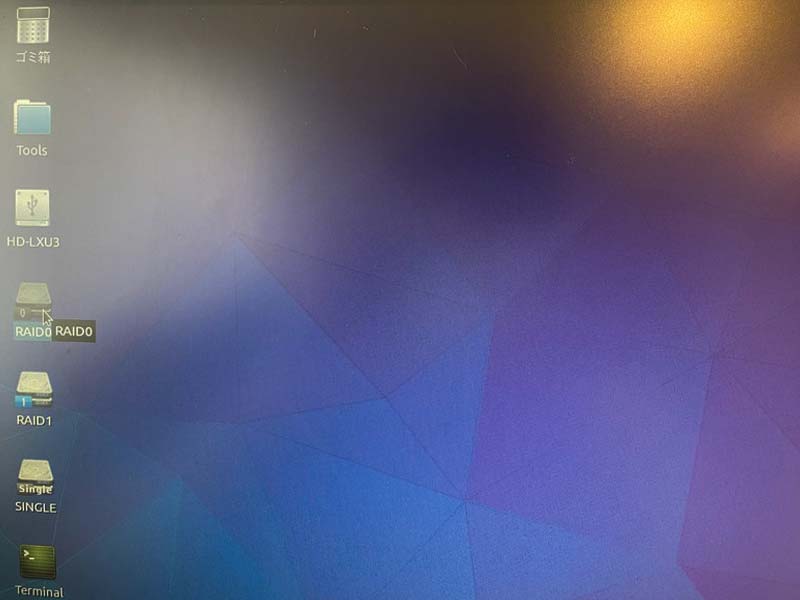
見づらくてすみません。
詳しくは、「Nas Rescue 使い方 動画」で検索すると、使い方のYou tubeがありますので参考になると思います。
あとはLink stationのデータを外付けハードに移行すれば、完了です。
移行できない写真データもありましたが、ほぼ全てのデータを救出することができました。
基本的にはデータ普及会社さんに依頼した方が安全ですし、間違いないと思いますが、自分でやってみようという方がいたら、参考にして頂けると幸いです。

是非フォローしてください
最新の情報をお伝えします